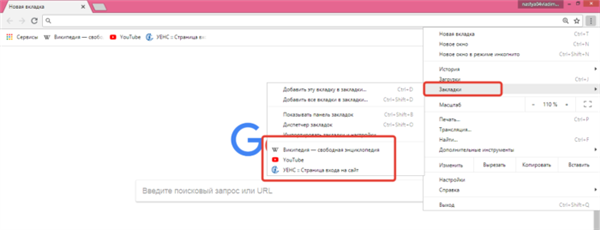Способи завантаження даних з файлу в Хром
Спосіб 1
Крок 1. Клікніть лівим клацанням миші по значку трьох точок, далі по рядку «Закладки», виберіть «Диспетчер закладок».

Відкриваємо лівим клацанням мишки «Настройку і управління Google Chrome», далі «Закладки», виберіть «Диспетчер закладок»
Крок 2. Натисніть лівим кліком миші на кнопку з трьома крапками «Управління».
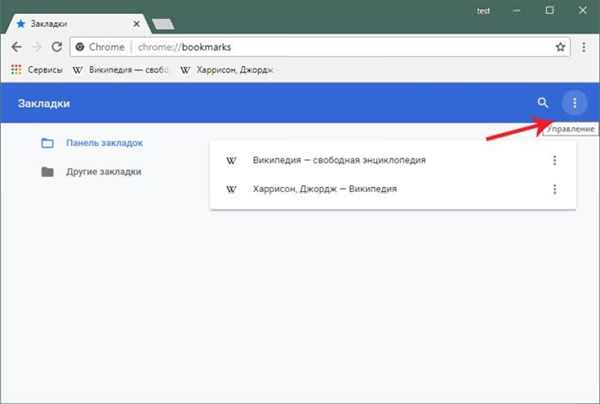
Натискаємо лівою кнопкою миші на кнопку з трьома крапками «Управління»
Крок 3. Клацніть лівим кліком миші по пункту «Імпортувати закладки та виберіть потрібний файл.
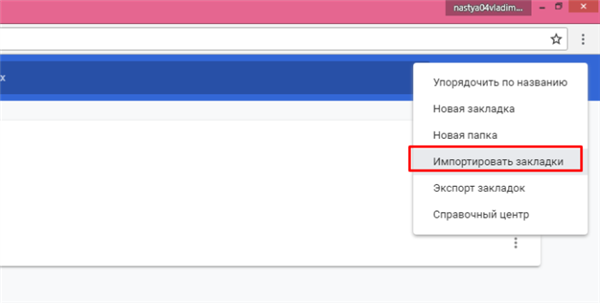
Клацаємо за пунктом «Імпортувати закладки»

Лівою кнопкою мишки виділяємо файл з закладками, натискаємо «Відкрити»
Спосіб 2
Крок 1. Розкрийте меню «Налаштування», клацнувши лівим кліком миші по значку з трьох точок, далі «Закладки», виберіть «Імпортувати закладки та налаштування».
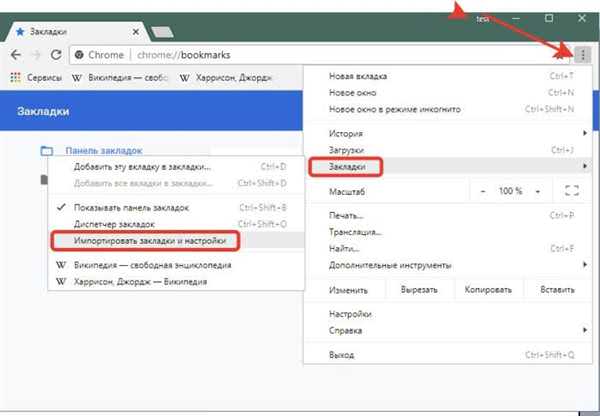
Розкриваємо меню клацнувши лівим кліком миші по значку з трьох точок, далі «Закладки», потім переходимо в «Імпортувати закладки та налаштування»
Крок 2. Виберіть ресурс імпорту «HTML-файл з закладками», клікніть лівим клацанням миші по опції «Виберіть файл і відкрийте потрібний документ.
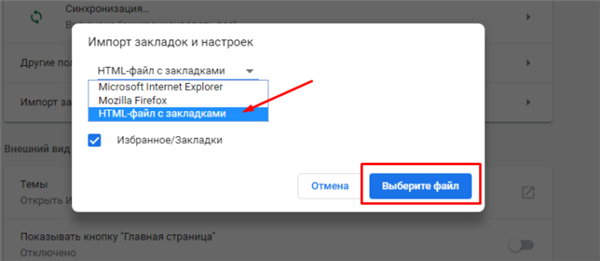
Зі списку вибираємо «HTML-файл з закладками», потім натискаємо лівим клацанням миші по кнопці «Виберіть файл»
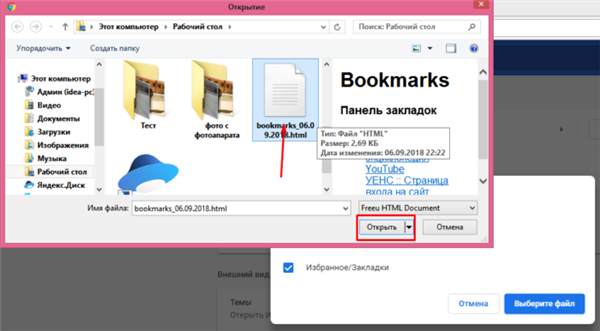
Виділяємо файл лівим клацанням мишки, натискаємо кнопку «Відкрити»